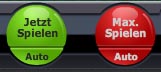Technische Probleme
-
Ich wurde während des Spielen unterbrochen. Was ist mit meinem letzten Spiel passiert?
Im Falle einer plötzlichen Internetverbindung Unterbrechung haben wir unser System in einer weise entworfen, so dass unsere Spieler vor ungerechtfertigten Verlusten geschützt sind.
ScratchMania.com's ´Unterbrechungs Richtlinien' lauten wie folgt: Jede Karte die von einem Spieler gekauft (durch Drücken von Jetzt spielen, oder Nochmal spielen), aber nicht von einem solchen Spieler aus irgendeinem Grund, einschließlich dem technischen Ausfall verwendet wurde, wird automatisch durch das System gespielt im Namen der Spieler. Das Ergebnis des Spiels wird automatisch im Kontostand aktualisiert. Bei der anschliessenden Anmeldung nach einer Unterbrechung wird der Spieler über das Ergebnis der entsprechenden Karte über die Funktion "Geschichte der Spiele" Taste informiert. -
Wie aktiviere ich Cookies?
Cookies sind nur ein kleiner Teil des Textes, kein Plug-Ins oder ausführbare Dateien. Wir verwenden Cookies, die uns helfen Ihnen einen besseren Service durch die Personalisierung Ihres Besuchs zu bieten. Wir verwenden keine Cookies um Ihre persönlichen Daten zu speichern. Allerdings, verwenden wir Tagung Cookies, um Ihr Login Zustand als Sicherheitsmaßnahme zu halten und Ihre Privatsphäre zu schützen.
Internet Explorer 8.x
- Klicken Sie im Menü Extras auf.
- Wählen Sie Internetoptionen im Menü - ein neues Fenster wird sich öffnen.
- Klicken Sie auf die Registerkarte Datenschutz in der Nähe des oberen Rand des Fensters.
- Klicken Sie auf die Taste Standard des Fensters.
- Bewegen Sie den Schieberegler so, dass es auf einer der Ebenen unterhalb Mittel Hoch (einschließlich Mittel, Niedrig ist, alle Cookies akzeptieren) steht.
- Speichern Sie die Änderungen mit OK.
Internet Explorer 6.x and 7.x
- In Internet Explorer auf "Extras" im oberen Bereich im Fenster klicken.
- Wählen Sie "Internet Optionen".
- Klicken Sie auf die Registerkarte "Datenschutz".
- In der Mitte der Registerkarte "Datenschutz" Bildschirms, sollte es eine Taste "Erweitert" sein. Klicken Sie auf diese Taste.
- Stellen Sie sicher, dass "Automatische Cookiebehandlung aufheben" aktiviert ist.
- Erste und Dritter Cookies sollten auf "akzeptiert" eingestellt werden.
- Aktivieren Sie "cookies immer zulassen".
- Klicken Sie auf "OK".
- Schließen Sie das Internet Explorer und starten Sie Ihren Browser.
Mozilla Firefox
- Wählen Sie Extras | Optionen... aus dem Hauptmenü.
- Wählen Sie Datenschutz aus dem linken Fenster der Optionen.
- Erweitern Sie die Cookies Optionen auf der rechten seite.
- Wählen Sie "Cookies ermöglichen".
- Wählen Sie "für die ursprünglichen Webseite."
Opera 7+
- Aus dem Menü Datei, wählen Sie Einstellungen.
- Klicken Sie auf die Privatsphäre / Datenschutz Kategorie.
- Aktivieren Sie Cookies ermöglichen.
- Von der normale Cookies Drop-Down Menü wählen Sie Automatisch alle Cookies akzeptieren.
- Aus dem dritten Teil Drop-Down-Menü wählen Sie Automatisch alle Cookies akzeptieren.
- Klicken Sie OK.
Safari
- Vom Safari Menü wählen Sie Einstellungen.
- Klicken Sie auf das Symbol Sicherheit.
- In den "Cookies akzeptieren" Auswahl Box, wählen Sie Immer oder nur von Webseiten die Sie zu navigieren.
Probleme bei der Registrierung
-
Ich erhalte eine Meldung das der Benutzername bereits existiert. Was kann ich tun?
Im Falle der versuchung ein Konto zu erstellen, und wenn Sie eine Nachricht erhalten, dass der Benutzername bereits vorhanden ist, überprüfen Sie das folgenden:
- Ein weiterer Kunde hat ein Konto mit dem Benutzernamen erstellt haben. In diesem Fall versuchen Sie einen anderen Namen ein zugeben.
- Es ist möglich dass Sie bereits ein Konto erstellt haben und sich nicht an das richtige Passwort erinnern, wenn Sie versuchen sich an zumelden. Siehe hier Informationen zur Wiederherstellung von Passwörter.
-
Ich kann das @ Zeichen in dem E-Mail Feld nicht eingeben. Was kann ich tun?
Um das @ Zeichen in dem E-Mail ein zugeben, reicht eine bestimmte Tastenkombination verwendet werden, je nach Tastatur Ihrer Sprache:
- US Tastatur – drücken Sie “Shift” und dann “2”.
- Französisch Tastatur – drücken Sie “AltGr” (rechte Hand Alt taste) und dann “0” (Null).
- UK Tastatur – drücken Sie “Shift” und dann “”” (Anführungszeichen).
- Deutsch Tastatur – drücken Sie “AltGr” (rechte Hand Alt taste) und dann “Q”.
Probleme beim Login
-
Ich erhalte eine Fehlermeldung "Invalid Benutzername oder Password". Was kann ich tun?
Wenn Sie diese Meldung erhalten, haben Sie wahrscheinlich versucht, sich bei ScratchMania.com
an zumelden, mit dem falschen Benutzername und/oder Passwort.
- Bitte überprüfen Sie, ob Sie in Caps Lock (die Feststelltaste) Modus sind oder die falsche Spracheinstellung auf Ihrer Tastatur.
- Wenn das nicht hilft, überprüfen Sie bitte, das E-Mail die Sie von uns erhalten haben mit Ihrem Benutzernamen und Passwort und versuchen Sie, das zu Kopieren und Einzufügen.
- Gehen Sie auf die “Passwort vergessen” Paragraph, wo Sie die Möglichkeit haben, Ihr Passwort an das bei der Registrierung angegebenes E-Mail Adresse wieder geschickt zu bekommen.
- Wenn das nicht verfügbar ist, kontaktieren Sie unser Unterstützung Team.
-
Ich habe mein Passwort und/oder Benutzername vergessen. Was kann ich tun?
Klicken Sie hier Informationen zur Wiederherstellung von Benutzername und/oder Passwort.
Allgemeine Fragen
-
Gibt es eine Möglichkeit, den Standard Karte Wert zu ändern?
Ja. Sie können Änderungen durch den Dialog "Einstellungen" durchführen.
Klicken Sie hier für mehr Information. -
Kann ich mir die Ergebnisse der bisher gespielten Spiele sehen?
Für weitere Informationen, klicken Sie hier.
-
Was bedeutet Auto Spiel? (Automatisches Spiel)
Wenn ein Spiel gespielt wird, wird die Auto Taste unterhalb des Jetzt Spielen Taste angezeigt, und in einigen Spielen auch unter der Max (Maximal Spielen) Taste.
- Klicken Sie auf die Auto Taste Zum Öffnen der Auto spiel Feld.

- Wählen Sie die Anzahl der Spiele die Sie spielen möchten, indem Sie eine der Tasten das sich in der "Anzahl der Spiele" befindet clicken. Das System beginnt zu spielen, sobald Sie eine Zahl anklicken.
- Während des Spielens im Auto spiel Modus können Sie sehen, wie viele Spiele noch übrig geblieben sind, wie im folgenden Beispiel :
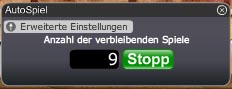
Sie können die automatische Wiedergabe an beliebiger Stelle stoppen, indem Sie die “Stopp” Taste clicken. Wenn gedrückt wird, während ein Spiel immer noch spielt, wird Auto spiel nur dann stoppen, nachdem sich das Spiel beendet hat.
Hinweis: Sie können auch die erweiterten Einstellungen ändern, während im Auto Spiel Modus. Für weitere Informationen, lesen Sie unten. - Klicken Sie die erweiterte Einstellungen Taste um die automatische Wiedergabe mit erweiterten Einstellungen anzuzeigen oder auszublenden.
Verwenden Sie die erweiterten Einstellungen die automatische spiele zu beauftragen, im den folgenden Umständen zu stoppen:- “Jedes Spiel gewonnen” – Aktivieren Sie die Option Auto spiel anzuhalten, wenn ein Spiel unabhängig vom Preis gewonnen hat.
- “Einzel gewinnen übersteigt” – Aktivieren Sie die Option Auto spiel anzuhalten, wenn Sie einen Preis höher als einen bestimmten Betrag in einem einzigen Spiel gewonnen haben. Sie bestimmen den Betrag, indem Sie es im rechten Feld oder durch die Pfeile nach oben und nach unten Klicken.
- “Balance verringert sich um” – Aktivieren Sie die Option auto spiel um zu stoppen wenn Ihr Kontostand sich um einen bestimmten Betrag sinkt während der gesamten Auto spiel Stunde. Sie bestimmen den Betrag, indem Sie es im rechten Feld oder auf die Pfeile nach oben und nach unten anklicken. Zum Beispiel, sagen wir Sie stellen diese Option auf das rechten hand Feld und setzen es auf 10, und Sie entscheiden sich 50 Spiele zu spielen beginnen mit einem Balance von 100. Nach 28 Spielen Ihr Kontostand erreicht 90. An dieser Stelle wird auto spiel erkenent, dass Ihr Totalverlust bis zu diesem Punkt während der gesamten Auto spiel stunde 10 ist und wird das Spiel stoppen.
- “Balance erhöht sich um” - Aktivieren Sie das Option auto spiel falls sich Ihr Kontostand um einen bestimmten Betrag erhöht, während der gesamten Auto spiel stunde. Sie bestimmen den Betrag, indem Sie es im rechten Feld eingeben oder auf die Pfeile nach oben und nach unten anclicken. zum Beispiel, sagen wir Sie diese aktivieren diese Option und stellen den rechten Feld auf 10, und Sie dann entscheiden 50 Spiele zu spielen beginnen mit einem Balance von 100. Nach 2 Spielen wird Ihr Kontostand 110 erreicht. An diesem Punkt wird die automatischen Wiedergabe erkennen, dass Ihre gesamten Gewinne bis zu diesem Punkt während der gesamten Auto spiel stunde 10 ist und wird das spiel stoppen.
Hinweis: Wenn eine oder mehrere Einstellungen aktiviert sind, das Symbol auf dem “Erweiterte Einstellungen” Tste leuchtet rot an. Dies ist hilfreichend, falls sich die erweiterten Einstellungen versteckt sind.
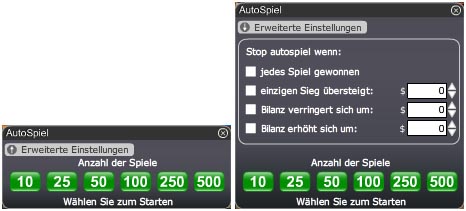
- Klicken Sie auf die Auto Taste Zum Öffnen der Auto spiel Feld.
-
Was sind "Freie punkte”?
Für alle 10 Währungseinheiten mit denen Sie wetten können, erhalten Sie einen freien Punkt. Es spielt keine Rolle, ob Sie mit einem Bonus oder Ihrem Echtgeld spielen. Sammeln Sie 100 Punkte und wir werden einen Betrag von 1 Währungseinheit auf Ihrem Konto gutschreiben. Freie Punkte können an der Kasse eingelöst und in Ihrem Konto jederzeit hinterlegt werden. Freie Punkte können für Wetten auf alle Spiele verwendet werden.
-
Was sind die Systemanforderungen für meinen Computer?
Im augenblick,ScratchMania.com's Webseite führt mit Microsoft Windows Betriebssysteme Variante 95 und höher; Flash Version 9 oder höher. ScratchMania.com unterstützt nicht Windows 3.XX oder Web TV. Für optimale Ergebnisse stellen Sie Ihren Monitor auf 1024 x 768 Pixel und hohe Farbstärke (16 Bit) oder mehr.
-
Wie ändere ich meine E-Mail Adresse?
Um Ihre neue E-Mail-Adresse zu aktualisieren, wählen Sie E-Mail ändern aus dem Menü und geben Sie den folgenden in den entsprechenden Textfelder hinein:
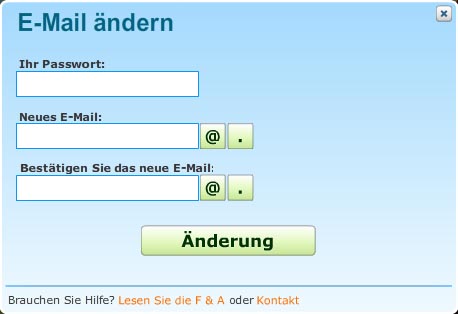
- Ihr aktuelles Passwort
- Die neue E-Mail-Adresse
- Bestätigen Sie das neue E-Mail-Adresse
- Klicken Sie auf Ändern.
Sie werden eine Nachricht sehen: E-Mail erfolgreich aktualisiert.
Wenn Sie keinen E-Mail von ScratchManiabekommen, überprüfen Sie bitte Ihren Spam Box und/oder Ihren Müll Box.
-
Wie bekomme ich den kostenlosen 7 Bonus?
Die kostenlose 7 Bonus ist nur einmal pro Haushalt verfügbar und wird durch das System unmittelbar nachdem Sie Ihr Konto registrieren um mit echtes Geld zu spielen, angeboten.
-
Wie kann ich mein Passwort ändern?
Wir empfehlen, Ihr Passwort in regelmäßigen Abständen für Ihre Sicherheit und die Sicherheit Ihres Kontos zu verbessern. Um Ihr Passwort zu aktualisieren, wählen Passwort ändern aus dem Menü und geben Sie den folgenden in den entsprechenden Textfelder ein:
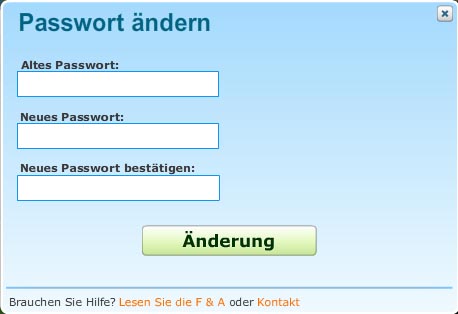
Altes Passwort
- Neues Passwort: Das Passwort sollte mindestens 4 Zeichen lang sein.
- Bestätigen Sie das neue Passwort
- Klicken Sie auf Ändern. Sie werden eine Meldung sehen: Kennwort erfolgreich geändert.
-
Wie kann ich meine Auszahlung stornieren und Geld zurück auf mein Konto zukehren?
Sie können Ihren Rückzug aus der Kasse kündigen, während es immer noch anhängig ist. Klicken Sie hier für weitere Informationen.
-
Wie kann ich meine Gewinne auszahlen?
Für Informationen, wie man Geld aus Ihre Gewinne auszahlt, klicken Sie hier.
-
Wie kann ich sicher sein, dass ich alle ScratchMania Werbe-E-Mails erhalte?
Um sicherzustellen dass Sie alle ScratchMania spannende E-Mails in Ihrem Posteingang erhalten, fügen Sie bitte promo@scratchmania.com zu Ihrem Adressbuch oder zu der sicheren Absender Liste. Das ist notwendig weil einige Internet Service Provider (ISPs) E-Mails von Absendern, deren E-Mail Adressen nicht in den Empfänger Adressbuch oder auf ihren sicheren Absender liste sind, blockieren, um Ihnen den Empfang von unerwünschten E-Mails zu vermeiden.
Bitte befolgen Sie diese Schritte entsprechend nach Ihrer ISP:
lebend / Hotmail / MSN
- Nach der Anmeldung auf "Optionen" in der oberen rechten Ecke des Bildschirms klicken. Wenn ein Dropdown Menü erscheint, klicken Sie auf "Weitere Optionen..." an der Unterseite.
- Unter der "Müll E-Mail" Abschnitt auf "Sichere und blockierte Absender" klicken.
- Klicken Sie auf "Sichere Absender".
- Tippen Sie promo@scratchmania.com in der "Absender oder Domäne als sichere Zeichen markieren, und klicken Sie dann auf "Zur Liste hinzufügen>>'.
Microsoft Outlook
- Klicken Sie auf das Menü "Datei" am oberen Rand des Bildschirms, dann auf 'Neu' klicken, dann auf "Kontakt" klicken.
- Tippen Sie promo@scratchmania.com in das 'E-Mail' Feld ein.
- Geben Sie eine beliebige Informationen ein, die Sie auf der Adressen karte wünschen und klicken Sie auf 'Speichern und schließen'.
Mozilla Thunderbird
- Klicken Sie auf das Menü "Datei" am oberen Rand des Bildschirms, dann auf 'Neu' klicken, dann auf "Adressbuch Karte klicken...'.
- Tippen Sie promo@scratchmania.com in das 'E-Mail' Feld ein.
- Geben Sie eine beliebige Informationen die Sie wünschen auf der Adressenliste ein, und klicken Sie auf 'OK'.
Gmail / Googlemail
- Klicken Sie auf Kontakte auf der linken Seite auf jeder Seite.
- Klicken Sie auf neuen KontaktTaste in der oberen linken Ecke des Kontakt Manager.
- promo@scratchmania.com in das 'E-Mail' Feld eingeben.
- Klicken Sie dann auf "Speichern'.
Yahoo! Mail
A) Yahoo! klassischen E-Mail
- Gehen Sie zu jeder beliebige ScratchMania E-Mail.
- Auf der Oberen Seite des Bildschirms, klicken Sie auf Dem "Zum Adressebuch hinzufügen" link am ende des Forms: Adresse Feld.
- Prüfen Sie, ob promo@scratchmania.com ist in den E-Mail Feld eingegeben, dann geben Sie eine beliebige andere Informationen an die Sie wünschen auf der Adressenliste und klicken Sie dann auf "Zum Adressbuch hinzufügen'.
B) Neuere Version von Yahoo! E-Mail
- Auf der linken Leiste, klicken Sie auf dem Link "Hinzufügen" neben 'Kontakte'.
- In dem kleinen Fenster das daraufhin angezeigt wird, tippen Sie promo@scratchmania.com in das "E-Mail" Feld ein.
- Geben Sie eine beliebige andere Informationen an die Sie wünschen auf der Adressenliste und klicken Sie auf 'Speichern'.
AOL
- Auf der linken Leiste auf 'Kontakte' klicken.
- Auf dem nächsten Bildschirm, klicken Sie auf die Taste 'Neu' neben dem Suchfeld am oberen Rand, und klicken Sie dann auf 'Neuer Kontakt' auf dem Menü das erscheint.
- Geben Sie promo@scratchmania.com in das "E-Mail" Feld ein.
- Geben Sie eine beliebige Informationen an die Sie wünschen auf der Adressenliste, und klicken Sie auf "Erstellen" Taste am oberen Rand, neben dem Suchfeld.
-
Wie löse ich kostenlose Punkte aus?
Klicken Sie hier Für Informationen über kostenlose Punkte.
-
Wie schalte ich Spieltipps aus? Kann ich diese wieder aktivieren?
Sie schalten ein und aus Spieltipps über die "Einstellungen" Dialog.
Klicken Sie hier für Informationen über die verschiedenen Einstellungen die Sie selbst konfigurieren können. -
Wie spreche ich mit dem Unterstützungs Team im Chat?
Wenn Sie mit einem unserer Vertreter im Chat sprechen möchten, klicken Sie auf den "Chat" und ein Chat Fenster wird sich öffnen. (Wenn das Fenster sich nicht öffnet, stellen Sie bitte sicher, dass Ihr Pop-Up Blocker es nicht blockiert).
Hier können Sie sich mit einem Unterstützungs repräsentative live unterhalten. (Sie können weiter spielen während einer Chat-Sitzung) Wenn durch irgend einen Grund der Vertreter Ihnen live nicht beantworten kann, (höchstwahrscheinlich beschäftigt mit anderen Kunden), hinterlassen Sie bitte eine E-Mail-Adresse, wo die repräsentative Sie kontaktieren können. Sie können auch eine Telefonnummer hinterlassen, wo Sie von der Unterstützungs Team kontaktiert werden können.
Lassen Sie eine schriftliche Nachricht mit der Art Ihrer Abfrage, und wir werden uns umgehend mit Ihnen in Verbindung setzen.
Nach dem Befüllen der Angaben auf dem Formular, drücken Sie die Taste "Senden".
Wir werden sicher wieder sehr bald wie möglich zu hnen zurück kehren. -
Wo finde ich eine Aufzeichnung der Einzahlungen die Ich gemacht habe?
Sie können die Einzahlungen die Sie gemacht haben durch die Transaktion der Geschichte sehen. Klicken Sie hier für weitere Informationen.
-
Wo kann ich den Status meiner Abhebungsanforderung sehen?
Sie können den Status einer Auszahlung durch die Transaktion der Geschichte sehen. So brechen Sie eine Auszahlung mit dem Status "angemeldet", klicken Sie hier.
Sicherheitsrichtlinie & Identität Bestätigung
-
Warum brauche ich meine Unterlagen Ihnen zuzusenden?
Um Sie und uns vor betrügerischen Verwendung des Personalausweises und/oder Gelder zu schützen, prüfen wir Identitäten und/oder den Besitz von Kreditkarten/Debitkarten die für Zahlungsaufträge notwenig sind. Damit wird auch sichergestellt, dass Auszahlungen der richtigen Person zugeordnet werden.
-
Welche Art von Dokumenten soll ich schicken?
Sie können aufgefordert werden, einige oder alle der folgenden Dokumente zu schicken:
- Eine Kopie eines Lichtbildausweises: Sie können entweder eine Kopie Ihres Reisepasses, Führerschein oder Personalausweis schicken. Bitte stellen Sie sicher, dass alle Angaben, wie Name, Foto und Unterschrift auf der Dokumentseite sichtbar sind.
- Eine Kopie Ihrer Kreditkarte(n): Eine Kopie der Vorder und Rückseite der Kreditkarte die Sie als Zahlungsmethode verwenden. Sie sollten die mittleren acht Ziffern auf der Vorderseite der Karte blockieren, und die 3-stelligen Sicherheitscode auf der Rückseite der Karte kopieren .
- Nachweis der Adresse: Dies kann eine Rechnung oder eine Kreditkartenabrechnung sein. Es sollte ein aktuelles Dokument zeigen, Ihren vollständigen Namen das an die Adresse auf Ihrem Konto registriert ist. Wenn Sie eine Kreditkarte Aussage zur verfügung stellen, stellen Sie sicher, die mittleren acht Ziffern der Kreditkartennummer zu leeren.
-
Wie schicke ich diese Dokumente?
E-Mail-Anhänge: an accounting@scratchmania.com senden
Wir empfehlen Ihnen, eine digitale Kamera zu verwenden, und jedes Dokument als separate JPG Datei per E-Mail senden Sie. Eine Digitalkamera oder Scanner erzeugt die klarste Kopie dieser Dokumente, so dass wir Ihre Daten ohne unnötige Verzögerungen überprüfen können.
Um weitere Informationen zu bekommen, kontaktieren Sie bitte unseren Unterstützungs Team über den Chat im Lobby oder per E-Mail. -
Wie werden die Dokumente sicher aufbewahrt, nachdem sie hochgeladen wurden?
Sobald Ihre Unterlagen vorliegen, werden sie elektronisch in einem sicheren Umfeld mit stark eingeschränkten Zugriff gespeichert.